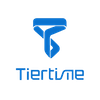常见问题


有没有错无论是软件或打印机。该消息被简单地要求用户激活使用用户的帐户设置通过tiertime.com或UP Studio软件中的打印机。为了解决这个问题,你需要设置或者通过tiertime.com或UP Studio软件内的帐户。如果你已经有一个帐户设置,打开Studio软件在电脑上,登录您的用户帐号。请确保您有您的打印机连接到您的电脑通过USB连接,或通过连接到同一个局域网或者通过WiFi或以太网连接。在UP Studio中,单击我的3D打印机,找到您的打印机,并点击激活,激活打印机。
Tiertime 3D打印机可以设置与Wi-Fi网络或者通过UP Studio软件通过触摸屏的连接,或者如果机器自带的一个。
无触摸屏打印机:
如果打印机没有配备触摸屏,设置的唯一途径打印机的Wi-Fi连接是通过USB连接。您需要将打印机用USB线将电脑连接。
打开UP工作室您的计算机上,去设置,点击打印机,您将看到由机器图标显示的打印机列表,其中包含分配给打印机的名称。
选择打印机名称图标,点击右下角的圆圈,弹出详细信息对话框,从下拉列表中选择打印机连接的正确WLAN,点击确认保存信息。您可以单击WLAN旁边的“i”图标,即信息按钮,来设置打印机的详细IP配置,如静态IP设置等。
*注意:你不能编辑在迷你2 ES之前发布的机器上的IP,掩码,网关,DNS。
如果在下拉列表中找不到Wi-Fi网络,请单击加入其他网络,输入网络名称和密码,然后单击配置ydF4y2Barm保存设置。
当您设置打印机的Wi-Fi,可以拔掉USB连接线。在计算机的控制面板,将打印机连接到同一个Wi-Fi网络打印机设置的地方。
打开UP工作室您的计算机上,去设置,点击打印机部分中,点击添加打印机,找到打印机的名称,打印机,打印机添加到打印机列表,返回到打印机部分,然后单击刚添加的打印机图标进行连接。如果出现一个绿色的对勾,您的打印机已经成功地连接到计算机。
Tiertime打印机S采用触摸屏:
- 在打印机上,转到配置在触摸屏上单击网络设置,切换无线网络打开,选择要连接的Wi-Fi网络。你可能会被要求输入网络密码。
- 将您的计算机连接到与打印机设置相同的Wi-Fi网络。
- 打开UP工作室您的计算机上,去设置,点击打印机部分中,点击添加打印机,找到打印机,将打印机添加到打印机列表中,回到打印机部分,单击刚刚添加的打印机的图标进行连接,然后出现一个绿色的复选标记。您的打印机已成功连接到计算机。
软件中的网络列表只包含10个网络条目。如果您的网络没有显示,请进行刷新,该列表将重新查看可用的网络,您的网络可能在前10项中。
另一个原因是打印机和软件不支持市场上的一些路由器。
请安装Windows 7服务包1 (SP1),然后尝试在您的计算机上再次打开Studio。
1.去设置中,选择网络设置,取消插座,检查HTTPS
2.也可以建立HTTPS代理。

转到://www.weiesheying.com/huland/web
输入您的注册用户名和密码,然后点击提交再次获得激活电子邮件。
1.为了获得更好的客户支持,每个Tiertime打印机都需要激活。
2.登录在软件启动打印机。
登录,进入我的账户,在“我的3D打印机”类别中找到已连接的打印机,找到需要激活的打印机,然后单击激活。
手动激活:单击手动激活按钮,然后按照说明完成该过程。
1)” ERROR:无效活性”
该SN号发回不匹配数据库中的信息。请把你的SN号和机器类型Tiertime技术支持团队,寻求进一步的帮助。
2)”错误:未激活工厂”
CPU在Tiertime工厂没有被激活。请把CPU板送回Tiertime。
3)”错误:服务器无法返回激活码”:
该服务器没有找到本打印机的activition代码。请将打印机Tiertime支持团队的SN号,和我们的技术支持团队将帮助您检查服务器端的问题。
4)“错误:无法从打印机获取校验码”:需要更换CPU。请联系Tiertime的支持团队以获得进一步的帮助。
预热的主要区别是,一个在维护已定时,为您选择的选项。
1.预热在打印设置
选择预热,点击打印,打印机将在实际打印开始前15分钟预热模板。
2.预热在维护
选择在预加热维护部分,可以选择所需的时间范围来进行。请注意,此预热过程只有预热时间到了才会停止,不能手动提前停止。
喷嘴直径选项只打开盒,盒+,Cetus打印机和一些其他品牌的出现。其他打印机,UP mini 2, UP mini 2es, UP Plus 2等,喷嘴直径设置为0.4mm,不能更改。
对于层厚度的选项,也可以当口直径变化改变。在开始打印前检查厚度设置图层。
如何改变喷嘴直径:
在你的电脑上打开Studio软件,点击向上左侧菜单上,单击保养,然后找到喷嘴直径更改设置为所需的值。

不同的机器可以使用不同的构建板。
向上加2,向上迷你,向上迷你2,向上盒子和向上盒子+:Perf板,Flex板
高性能玻璃板、柔性玻璃板。
X5:每板。
在喷嘴高度检测完成后,一个弹出的对话框允许用户选择从可用的构建板,或点击向上左侧菜单上,单击保养,找印刷电路板改变类型为所需的值。
偏移喷嘴是一种方法,调整从印刷电路板到喷嘴的高度,而不经过喷嘴高度调节过程去。
- 改变喷嘴偏移量不会影响在软件中保存的喷嘴高度。喷嘴偏移量的值可以是正的,也可以是负的。最后的喷嘴高度将是软件中存储的数值加上喷嘴偏移量。
- 喷嘴偏移量的值不会被改变,也不会自动重置。一旦设置了一个值,它就会一直存在。
UP mini 2, UP mini 2es, UP BOX, UP BOX+, UP300和X5都有开门检测机制。
1.打开前门,在发送数据之前或在印刷过程的居中,将出现在软件错误,并且打印处理将被暂停。您可以通过关闭前门恢复打印过程。
2.如果门打开检测不工作,联系您的当地经销商进一步帮助。
长丝溢出检测是当机器检测到长丝耗尽时暂停打印过程的一种机制。用户可以重新加载灯丝,并恢复暂停的打印过程。
该功能可在BOX+和UP300中使用。如果灯丝没有跑完时弹出灯丝跑出消息,这意味着灯丝跑出检测故障。联系您的当地经销商进一步的帮助。
- 硬件调整:
一般情况下,喷嘴高度会稍微靠近造模板。模型被压在构建板上的压力太大,使得模型难以移除。调整喷嘴高度,并确认高度正确。
你可以收起来挤出机风扇的一点点,使风扇吹少一点风模型。
- 软件调整:
开拓Studio软件,请点击向上,点击打印设置,点击更多的,然后选择简单的皮。
- 适用于软件2.5及以上版本
使用材料轮廓管理器,调整剥离率以找到正确的值。
- 在打印时,请确保您的计算机已连接到互联网。
- 点击打印/打印预览,将“云打印设置”出现在左下角,这意味着打印机而从云下载打印设置。
白色画面被的OpenGL的版本不匹配造成的。只要升级你的OpenGL,这个问题就会迎刃而解。
1.“打印机序列号错误”:连接的打印机序列号与UP Studio不同。重启打印机,打印机将与软件同步。
2.“错误:获取活动状态失败”:这个问题通常是由打印机的CPU引起的。建议将CPU送回工厂。请与Tiertime支持团队联系进行CPU替换。
1.在软件中,如果选择“重置默认”,软件将主要参数重置为出厂设置:打印机名称、9点床水准偏置、喷嘴高度设置为0、喷嘴偏置值、打印材质、重量设置为默认值。
您可以找到“重置为默认值”转至设置,选择打印机选项,选择打印机,然后单击重置为默认值。
2.软件版本与打印机不兼容。
- 三种可能性,可能导致了边界问题。
-
- 该模型的大小比最大构造容积更大。
- 该模型的高度大于打印机的最高点可以达到。
- 模型的厚度小于层的厚度。
- 要解决这个问题,调整模型的大小以确保它在构建信封中。
- 每个模型的实际高度是模型高度加上筏子高度(如果有的话)的结果。
- 喷嘴高度可以为零。为了解决这个问题,只是做汽车高度检测作业一次。
1.进入打印设置,点击更多的,找挤压宽度下其他选项部,选择下拉菜单中可用的所期望的值。
例如:模型的壁厚为1mm,选择0.5mm的挤出机宽度填充壁是最理想的值。
2.会有一个默认值挤压宽度每个不同的值层厚度。但是,您可以调整挤压宽度手动在-0.15mm ~ +0.25mm范围内,不能比默认设置小0.7倍。
1.UP Studio软件不支持windows 7 SP1之前的操作系统。仍在使用XP的客户可以下载旧的了软件然而,版本2.18中的特性与UP Studio相比有限。
2.基于位软件版本必须匹配您的计算机的设置。
进一步的说明可以在这里找到。转到URL: https://www.maketecheasier.com/install-unsigned-drivers-windows10/
选择取消继续向上Studio安装。这一行动将导致UP Studio无法被其他软件中还呼吁,因为尝试设置由安全软件被阻止。
几种可能性:
- SD断裂或松动:
要纠正它,你需要关闭打印机电源,取出SD卡,插入SD卡,并确保SD卡在座位很好,然后重新启动打印机。
- 升级到UP Studio的新版本会导致数据不兼容。
- 不可预知的情况下发生了,例如停电或中断期间日期传递过程中发生。
这是由过时的驾驶员引起的。您需要为打印机重新安装驱动程序。
- 去工作室页面和匹配的驱动程序文件下载到您的计算机系统。
- 复制在下载的驱动程序文件所在的目录路径。
- 转到你的电脑,右击我的电脑中,选择管理,点击装置经理,找其他设备, 右键点击未知的设备,点击更新驱动程序软件,选择浏览计算机以查找驱动程序软件,粘贴您刚刚复制的驱动程序文件的目录,然后单击下一个以完成安装。
安装完成后,UP Studio应该能够识别打印机。
你需要重新启动打印机。
升级您的计算机的操作系统。